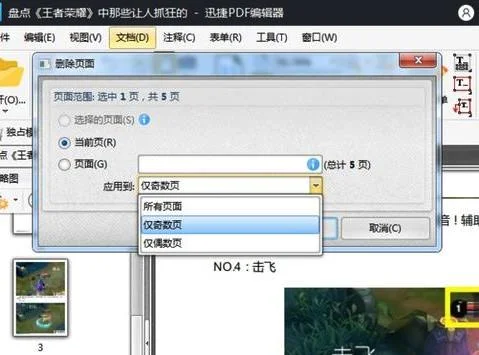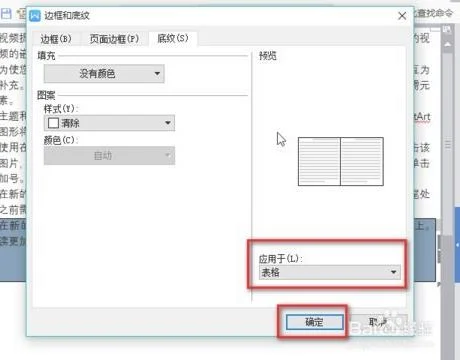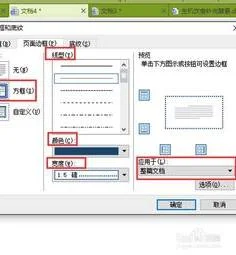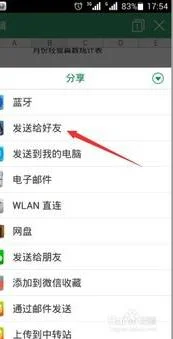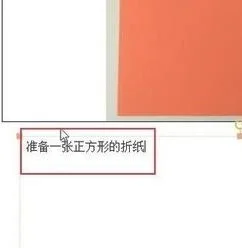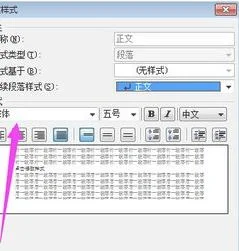1.wps word怎么使用公式编辑器
下面以在金山文字中使用公式编辑器为例,介绍一下操作的方法,在其它WPS组件中操作的方法相同。
单击“插入”菜单中的“对象”命令,从弹出的“插入对象”对话框中选择“Microsoft公式3.0”,单击“确定”按钮,出现“公式对话框”。公式输入完成后单击文本编辑区中的空白位置即可。若要再次编辑公式,只需双击该公式就可以了。
编辑提示:插入的公式像图片一样可以设置大小和绕排方式,若要让公式在排版过程中紧跟文字,可右击公式,选择“排版位置”中的“尾随文字后”。另外,如果你的电脑中没有安装MS Office或在安装时选择的是典型安装方式,则在弹出的“插入对象”的对话框中将找不到这一命令。解决的方法是,插入WPS Office的安装盘,选择自定义安装方式,重新安装公式编辑器即可。
2.wps数学公式编辑器怎么使用
1、打开WPS程序,切换到“插入”功能区,从其列表中找到“对象”按钮点击进入。如图所示:
2、在打开的“插入对象”窗口中,从“对象类型”列表中找到并选中“Microsoft 3.0”,点击“确定”按钮。
3、此时将自动打开“微软”类型的公式编辑器,此编辑器将与Microsoft Word程序中的编辑器一致。
4、可以使用WPS自带的公式编辑器,此类编辑器更符合中国人的使用习惯。只需要在“插入对像”窗口中选中“WPS公式 3.0”,点击“确定”按钮。
5、公式编辑完成后,点击“退出并返回文档”项,此时将自动插入当前公式到文档中。如图所示:
3.word里面的公式编辑器怎么用
Word公式编辑器教程:“公式编辑器”基础知识 一、简介。
“公式编辑器”是 Design Science 公司的 Math Type“公式编辑器”的特别版,是为 Microsoft 应用程序定制的。用“公式编辑器”可以通过从工具栏中挑选符号并键入变量和数字来创建复杂的公式。
创建公式时,“公式编辑器”会根据数学排版惯例自动调整字号、间距和格式,还可以在工作时调整格式设置并重新定义自动样式。 用“公式编辑器”工具栏顶行的按钮可插入 150 多个数学符号。
其中许多符号在标准 Symbol 字体中没有。若要在公式中插入符号,可单击工具栏顶行的按钮,然后在显示在按钮下的工具板中单击特定符号。
“公式编辑器”工具栏底行的按钮用于插入模板或结构,它们包括分式、根式、求和、积分、乘积和矩阵等符号,以及各种围栏或如方括号和大括号这样的成对匹配符号。许多模板包含插槽(键入文字和插入符号的空间)。
工具板上的模板大约有 120 个,分组显示。可以通过嵌套模板(把模板插入另个模板的插槽中)来创建复杂的多级化公式。
“Microsoft公式3.0”公式编辑器不是Office 默认安装的组件,如果你要使用它,应在安装时选择“自定义安装”,勾选安装公式编辑器。 二、插入公式的方法。
1、在需要插入公式的地方单击鼠标。 2、单击菜单栏的“插入——对象”,如下图: 3、在“对象”窗口的“新建”选项下找到“Microsoft公式3.0”并选择,然后单击“确定”,如下图: 4、出现公式编辑器的编辑框和公式工具栏,先在工具栏选择需要输入的符号或模板(当鼠标移到工具栏的按钮上时,会出现当前按钮的符号或模板名称;并且在word窗口底部出现符号或模板的说明),然后就可以在编辑框输入公式了,如下图,具体实例的输入请继续学习下面的教程。
Word公式编辑器教程:插入分数 下面以为例说明如何插入分数。1、在需要插入公式的地方单击鼠标,插入公式,打开公式编辑器,单击工具栏下行第二个模板按钮,然后选择第一个分数模板,如下图: 2、这时光标已经在分子处闪烁,如下图: 3、直接输入“4”,然后按键盘上的“Tab”跳格键,使光标跳到分母的输入框,或者直接在分母的输入框上单击鼠标,如下图: 4、输入“5”完成分数的输入,然后在word的编辑窗口单击鼠标返回到word的编辑窗口,公式插入完成。
如下图:Word公式编辑器教程:插入根式下面以为例说明如何插入根式。 1、在需要插入公式的地方单击鼠标,插入公式,打开公式编辑器,单击工具栏下行第二个模板按钮,然后选择右边行第三个根式模板,如下图: 2、这时光标已经在根号内闪烁,直接输入“54”, 然后按键盘上的“Tab”跳格键,使光标跳到根号外的输入框,或者直接在根号外的输入框上单击鼠标,如下图:3、输入“4”完成根式的输入,然后在word的编辑窗口单击鼠标返回到word的编辑窗口,公式插入完成。
如下图:Word公式编辑器教程:插入分式函数 下面我们以为例说明如何插入带分式的函数。 1、在需要插入公式的地方单击鼠标,插入公式,打开公式编辑器,先在编辑框中输入“y=”,如下图: 2、单击工具栏下行第二个模板按钮,然后选择第一个分数模板,如下图:3、这时,公式编辑器的编辑框出现了分数模板,光标在分子位置上闪烁,如下图: 4、单击工具栏下行第二个模板按钮,然后选择右边第三个根式模板,如下图: 5、这时,公式编辑器的编辑框中分子位置出现了根式模板,光标在根号内闪烁,如下图: 6、直接输入“k ”,然后按键盘上的“Tab”跳格键,使光标跳到根号外的输入框,或者直接在根号外的输入框上单击鼠标,如下图: 7、输入“3”,然后按键盘上的“Tab”跳格键,使光标跳到根式的后面,如下图: 8、输入“+1”完成分子部分的输入,然后按键盘上的“Tab”跳格键,使光标跳到分母位置的输入框,或者直接在分母位置的输入框上单击鼠标,如下图: 9、输入“x”完成分式函数的输入,然后在word的编辑窗口单击鼠标返回到word的编辑窗口,公式插入完成。
4.wps文字的数学公式编辑器怎么使用
方法/步骤
WPS数学公式编辑器使用
①单击进入“插入”选项卡,在“符号”选项组中选择“公式”按钮;
②在弹出的“公式编辑器”对话框中输入你想要的公式符号;
③输入完公式后单击“文件”中的“退出并返回到 文档”按钮;
④此时,刚才输入的公式就已经嵌入到了WPS文档中来了。
提示:如果想重新编辑公式,可以双击公式,即可弹出“公式编辑器”的编辑窗口,我们在里面重新编辑一下然后再“退出并返回到 文档”就OK了。
5.word怎么使用公式编辑器的两种方法
word使用公式编辑器方法一:
步骤一:选择-插入-公式。
步骤二:有三种选择,可以是内置公式,或者寻找公式,当然,最常用的是编辑新公式
步骤三:可以进行如图的设。
步骤四:当输入完成后,还可以将这些公式保存下来,以便下次直接调用。
word使用公式编辑器方法二:
步骤一:打开Word 2003,单击“插入”菜单中的“对象”命令。
步骤二:打开“对象”对话框,在“新建”选项卡下的对象类型列表中选择“Microsoft 公式 3.0”项目,单击“确定”按钮。
步骤三:进入公式编辑器窗口,在“公式”工具栏选择合适的数字符号。
步骤四:在公式文本框中键入具体数值,然后选中数值,依次单击菜单栏中的“尺寸”——“其他”命令。
步骤五:打开“其他尺寸”的对话框,在尺寸文本框中键入合适的数值尺寸,单击“确定”按钮。
步骤六:最后单击编辑窗口以外的空白区域,返回Word 文档的界面,我们就能看到公式以图形的方式插入到Word 文档中。